Hvad du skal vide
- Nemmeste måde at gøre en skrifttype større på skærmen: Ctrl eller Cmd og tryk på +.
- Du kan også bruge Windows eller Mac Zoom-indstillinger fra Personalize eller Preferences-menuen.
- Du kan muligvis også gøre en skrifttype større ved at bruge indstillingerne i din foretrukne webbrowser.
Når du støder på en skærm med en skrifttype, der er for lille, kan du nemt justere. Den metode, du bruger til at gøre en skrifttype større, kan afhænge af, hvor lang tid du ønsker, at teksten skal have en anden størrelse, eller hvilket program du bruger.
De trin, du skal tage, varierer afhængigt af din computers operativsystem. Følg nedenstående trin, der gælder for det operativsystem, du bruger.
Tastaturgenvej til zoom
Nogle programmer giver dig mulighed for at justere zoomniveauet med dit tastatur. Dette virker i webbrowsere, Microsoft Office-programmer og anden software.
Windows
Hvis du bruger en pc, skal du holde Ctrl nede, mens du trykker på enten + (for at zoome op) eller- (for at zoome ud). Ikonerne plus (+) og minus (-) er i øverste højre hjørne af hovedsættet med nøgler.
MacOS
Zoomfunktionen ligner på en Mac, bortset fra at du bruger Command-tasten med + eller -. Tryk og hold ⌘ nede i bunden af tastaturet til venstre, og brug derefter et af zoom-ikonerne til at zoome ind eller ud på din Mac.
Hvis du også holder Option nede, vil kun skriftstørrelsen ændre sig, ikke størrelsen på billeder.
Windows Zoom-indstillinger
En anden måde at ændre skriftstørrelsen på din Windows-computer er gennem indstillinger, der påvirker hele operativsystemet. Dette ændrer ikke tekststørrelsen i alle programmer, men det vil gøre menuer og andre valg nemmere at læse.
Disse anvisninger er forskellige afhængigt af den version af Windows, du bruger:
- Højreklik på skrivebordet, og vælg Skærmindstillinger (Windows 11/10) eller Personalize (Windows 8/7).
-
I Windows 11 skal du rulle ned til Skala og layout sektionen og vælge menuen ud for Scale.

Image I Windows 10 skal du rulle til Skala og layout og vælge menuen ud for teksten, der siger Skift størrelsen på tekst, apps og andre elementer.

Image I Windows 8 og 7 skal du vælge Display nederst til venstre.
-
Vælg et zoomniveau i Windows 11/10.
I Windows 8 skal du justere skyderen for at gøre tekst og andre elementer større eller mindre. Der er også en Skift kun tekststørrelsen nederst på denne side, som du kan ændre for at gøre titellinjer, menuer, ikoner og andre elementer større eller mindre.
I Windows 7 skal du vælge et andet zoomniveau, enten Smaller, Medium eller Larger.
Hvis du nogensinde har brug for at vende disse trin om, skal du bare vende tilbage til ovenstående indstillinger og foretage ændringen der.
For midlertidigt at gøre alt på skærmen større, inklusive billeder, videoer, menupunkter, tekst osv., skal du bruge det indbyggede forstørrelsesværktøj. En nem måde at åbne Magnifier er ved at holde Windows-tasten nede og derefter trykke på plus (+) ikonet én gang, men du kan også søge efter det i Start-menuen.
Mac Zoom-indstillinger
Den bedste måde at gøre tekst lettere at læse på din Mac er at justere den i hver app, du bruger.
For at gøre e-mail-teksten større og nemmere at læse i Mail, skal du for eksempel gå til Mail > Preferences, vælgSkrifttyper og farver , vælg Vælg ud for Beskedskrifttype , og vælg derefter en skriftstørrelse.
I Beskeder skal du gå til Messages > Preferences > General, og derefter flytte Tekststørrelse skyder til højre.
Du kan også ændre skriftstørrelsen for skrivebordsikoner ved at højreklikke på skrivebordet og vælge Vis visningsindstillinger. Flyt skyderen Icon size til højre, og vælg Tekststørrelse for at vælge en anden tekststørrelse.
For at øge størrelsen af elementer i Finder- og Mail-sidebjælkerne skal du gå til Apple-menuen og vælge System Preferences > General, vælg Sidebar icon size, og vælg derefter Large.
Juster Mac Font System-Wide
Der er et zoomværktøj indbygget i macOS, som du kan læse mere om i vores How to Use Zoom, Apples Built-In Screen Magnifier guide.
Noget andet du kan prøve, hvis de andre metoder ikke virker for at øge skriftstørrelsen på din Mac, er at justere din computers skærmopløsning:
- Fra Apple-hovedmenuen skal du vælge System Preferences.
- Vælg Displays og derefter Display.
-
Vælg Scaled, og vælg derefter en lavere opløsning.

Image
Browserskrifttypejustering
Webbrowsere har også indbyggede zoomindstillinger, så du kan ændre skriftstørrelsen på kun det websted, du er på. Dette betyder, at hvert websted kan have sit eget tilpassede zoomniveau. For at gøre det kan du bruge Ctrl eller Command genvejen forklaret ovenfor.
En browser kan dog også have et standard zoomniveau indstillet, så hvert websted viser større tekst. Sådan ændrer du standardskriftstørrelsesniveauet i forskellige webbrowsere:
Firefox
I øverste højre hjørne af skærmen skal du vælge menu-ikonet (tre linjer) for at finde Zoom-knappen. I browserens indstillinger er en mulighed, du kan slå til, kaldet Zoom tekst kun, så billederne ikke zoomer så godt.
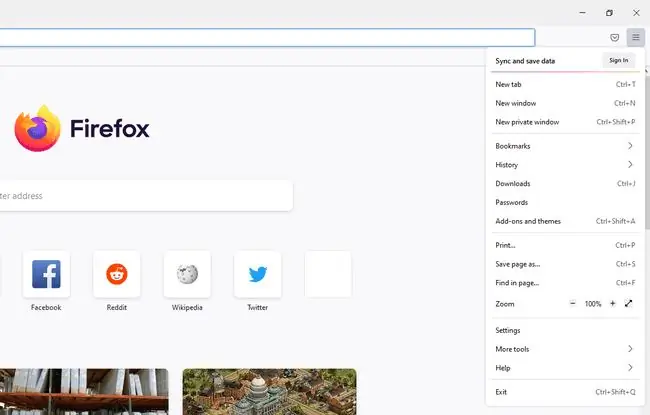
Chrome
Få adgang til zoomikonerne fra Chrome-menuen, eller åbn Settings derfra for at ændre Skriftstørrelsen eller Sidezoom niveau, som vil påvirke alle sider.
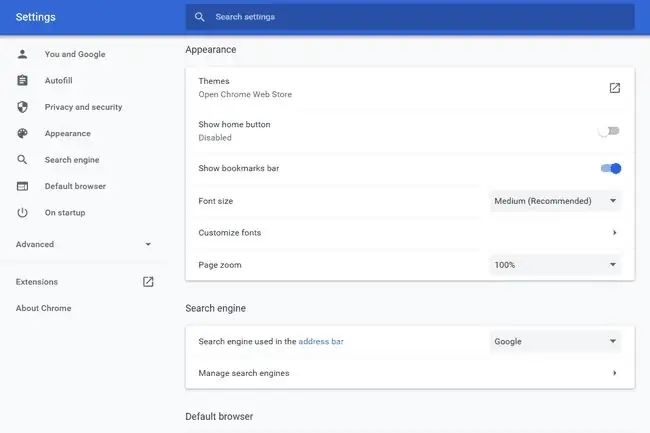
Edge
Som de fleste browsere, brug menuen øverst til højre for at finde zoom-mulighederne. Gå dybere i indstillingerne i Udseende sektionen for at ændre standard zoomniveauet.
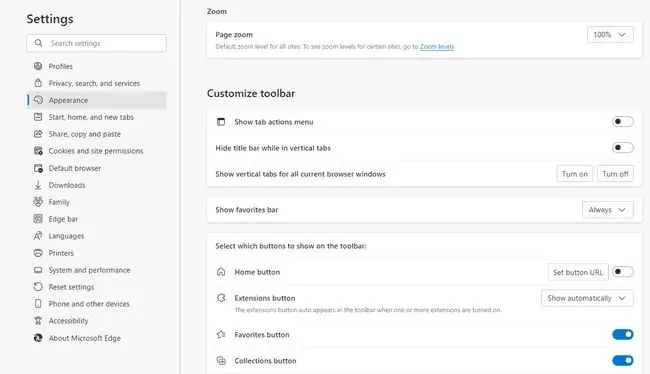
Safari
Fra menuen Safari skal du vælge Preferences Under fanen Websites skal du vælgePage Zoom , og vælg derefter et standardzoomniveau fra højre panel. Juster indstillingen for Når du besøger andre websteder for at ændre skriftstørrelsen for andre websteder.
Nogle websteder er bygget på en sådan måde, at forøgelse af skriftstørrelsen ved hjælp af dine browserindstillinger vil drastisk forstyrre den måde, siden vises på. På nogle websteder ændres tekststørrelsen overhovedet ikke, når du zoomer ind eller ud i din browser.
FAQ
Hvordan ændrer jeg skriftstørrelse på en iPhone?
For at ændre skriftstørrelse på en iPhone skal du åbne Settings > vælg Display & Brightness > TekststørrelseTræk skyderen til højre for at øge tekststørrelsen; træk den til venstre for at reducere tekststørrelsen. Hvis du har brug for større tekst, skal du gå til Indstillinger > Generelt > Accessibility , tryk på Større tekst , og vælg mellem mulighederne.
Hvordan ændrer jeg skriftstørrelsen i Outlook?
For at ændre skriftstørrelsen i Outlook 2010 og nyere skal du gå til File > Options > Mail> Papirartikler og skrifttyper . Vælg Font , og vælg derefter størrelse og stil.
Hvordan ændrer jeg skriftstørrelse på Kindle?
For at ændre din Kindles skriftstørrelse, tryk på skærmen > vælg Aa. Tryk på en anden Aa-størrelse for at ændre skriftstørrelsen på din enhed. Du kan også ændre skrifttype, linjeafstand og margener.






